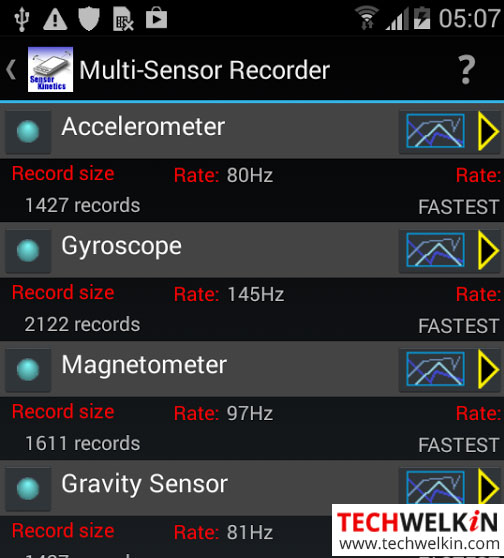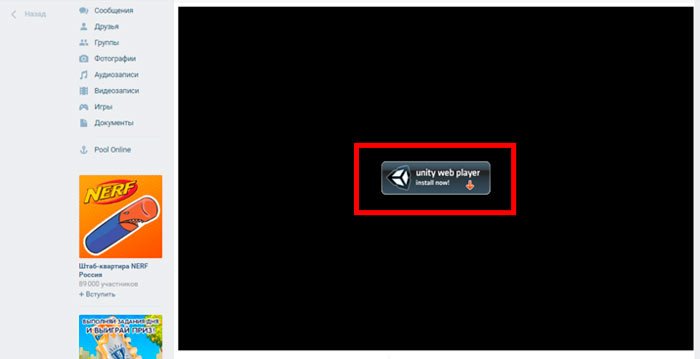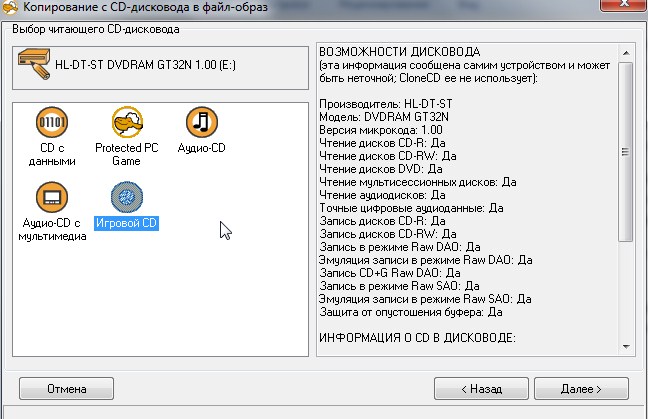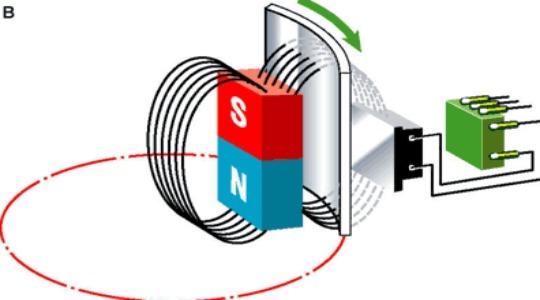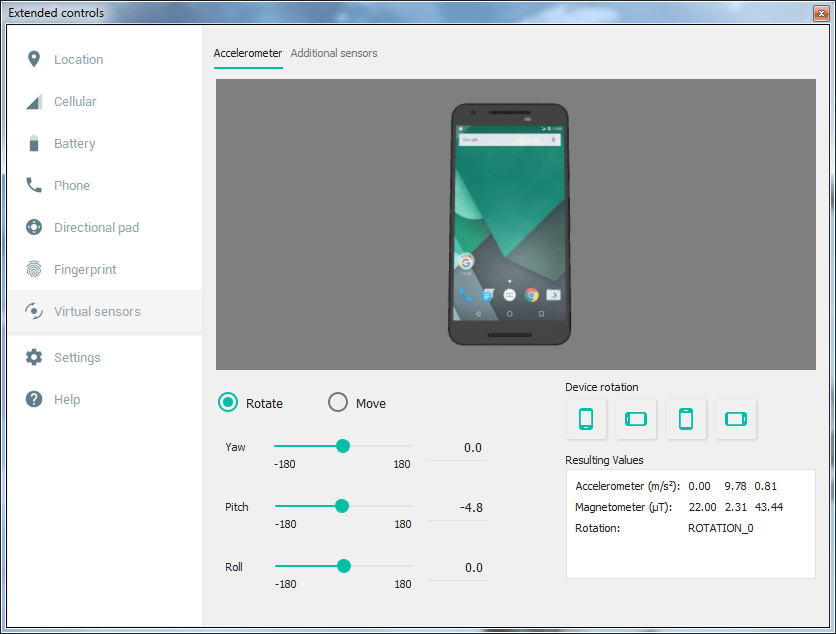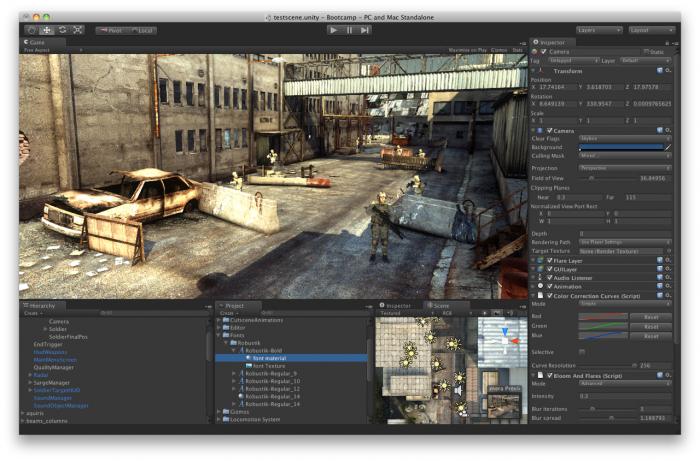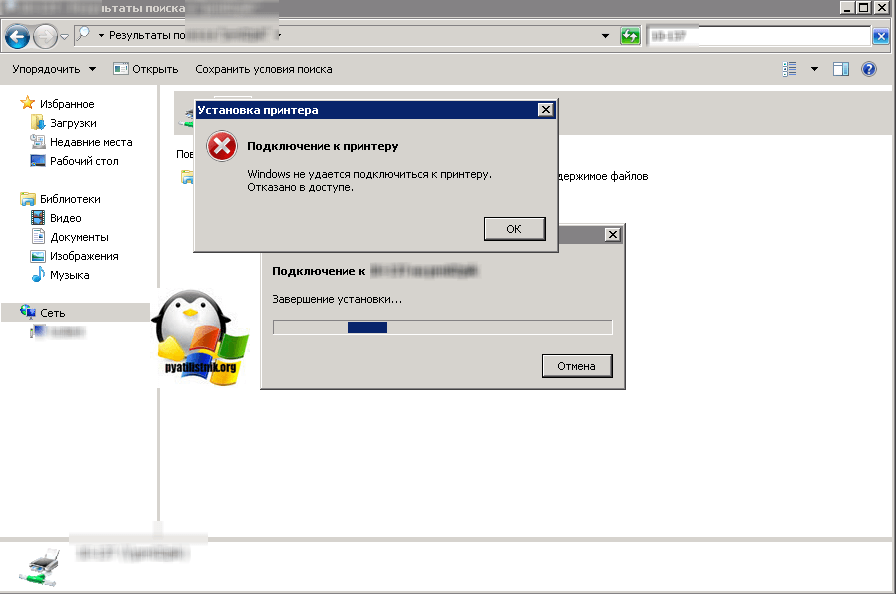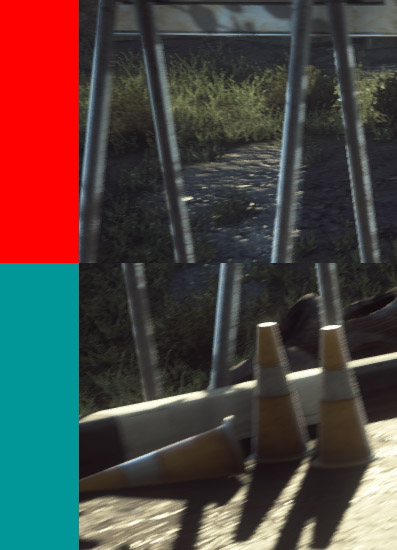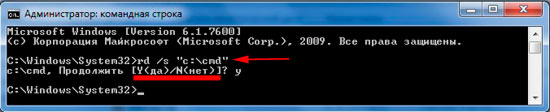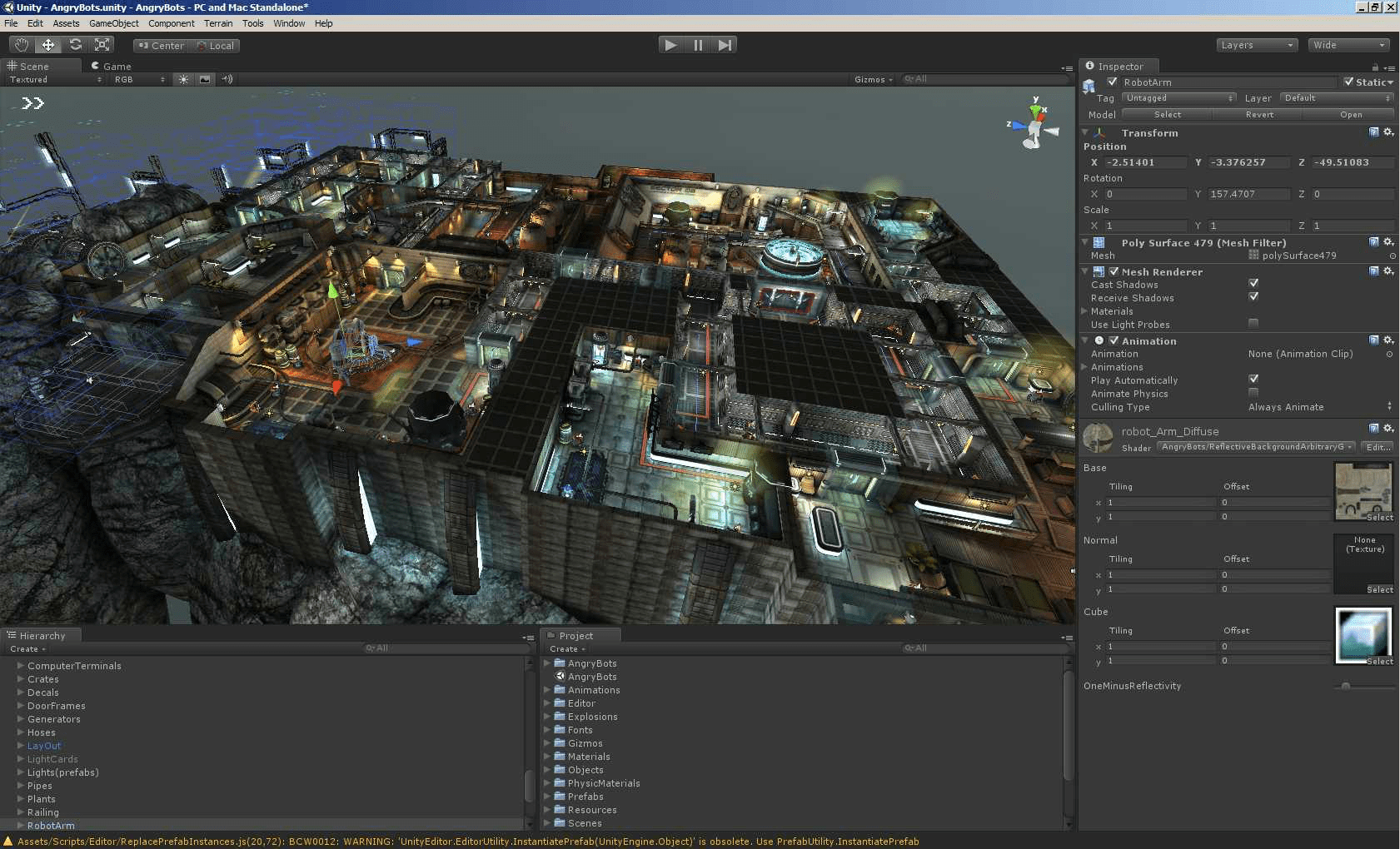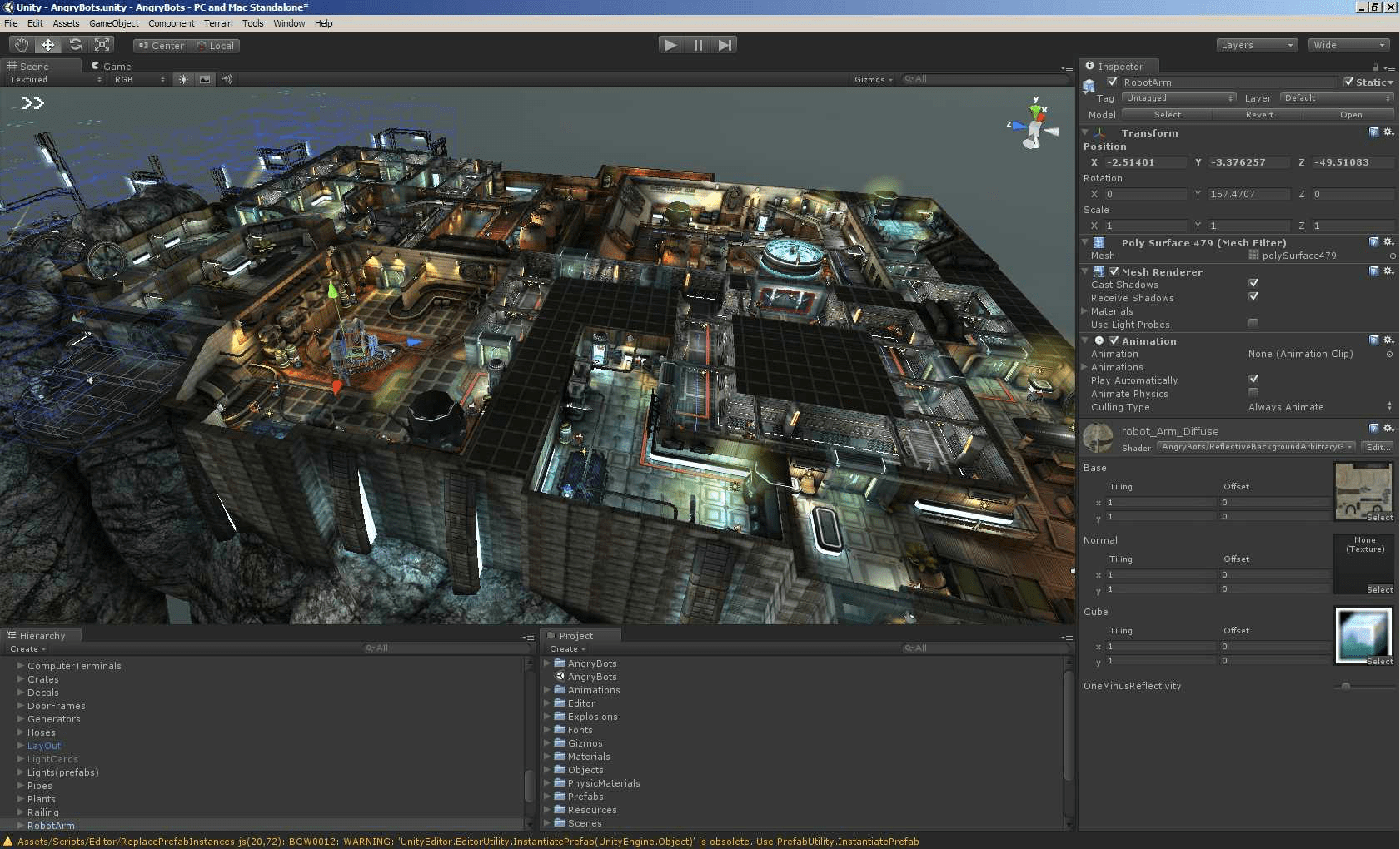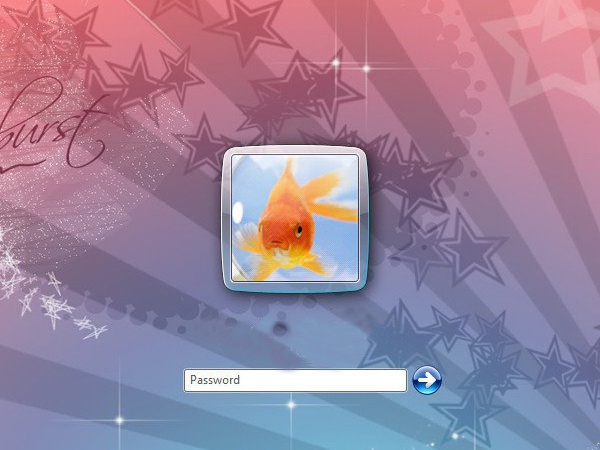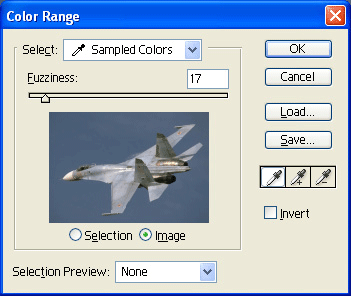Der physische Speicher des Computers ist geladen. Was ist zu tun? Methoden zur Reinigung des Computerspeichers
Es ist kein Geheimnis, dass absolut alle Benutzer der neuesten Windows-Betriebssysteme mit dem Problem konfrontiert sind, wenn der Speicher "C" von der Festplatte verloren geht. Warum passiert das? Theoretisch speichern Benutzer keine besonders umfangreichen Inhalte in der Systempartition. Ferner wird vorgeschlagen, dieses Problem so weit wie möglich zu berücksichtigen und einige Empfehlungen dazu abzugeben, wie Speicherplatz in der Systempartition freigegeben oder solche Probleme vermieden werden können.
Warum verschwindet der Speicher auf dem Laufwerk „C“: Mögliche Ursachen
Zunächst ist es nicht erforderlich, den freien Speicherplatz in der Systempartition zu reduzieren, da die Festplatte aufgrund von Fehlern des Benutzers überladen ist. Wenn wir das Verhalten des Betriebssystems selbst untersuchen, kann man verstehen, dass sich der verfügbare Speicherplatz auf der Festplatte, auf der das Betriebssystem installiert ist, auch ohne Benutzeraktivität verringern kann. Zu den Hauptursachen für solche Situationen gehören:
- nicht gelöschte alte Systemdateien beim Upgrade auf die zehnte Windows-Version;
- nach der Installation verbleibende temporäre Programmdateien;
- anwendungsreste nach Entfernung;
- betriebssystem-Update-Dateien;
- zu viele Sicherungen und Wiederherstellungspunkte
- müll in Browsern;
- erhöhen der Größe von Auslagerungs- und Ruhezustandsdateien
- exposition gegenüber Viren.
Speicher auf einer Festplatte mit Windows 10 verschwindet: Was ist zuerst zu tun?
Angenommen, der Benutzer hat auf der Grundlage des Vorschlags der Microsoft Corporation ein Upgrade der siebten oder achten Version auf die zehnte Änderung durchgeführt.
Selbst in der offiziellen Version heißt es, dass Sie innerhalb von 30 Tagen zum vorherigen Betriebssystem zurückkehren können. Wenn die Frist abgelaufen ist, ist dies nicht möglich Hier stellt der Benutzer fest, dass auf der Festplatte Speicherplatz fehlt. Aber wohin ist sie gegangen? Es sollte klar sein, dass sowohl die Installationsdateien des neuen Systems als auch die Objekte, die für die Rückkehr zum alten System verantwortlich sind, in der Systempartition verbleiben. Und das tut mir leid, etwa 15-30 GB Festplattenspeicher.
Daher müssen Sie zunächst das Standardtool zur Datenträgerbereinigung aufrufen, das sich im Servicemenü der Bereichseigenschaften befindet, und dann die oben genannten Komponenten entfernen.
Installieren Sie Programme und temporäre Dateien
Nehmen wir jedoch an, dass die beschriebenen Objekte gelöscht werden, der Speicher jedoch von der C-Platte verschwindet. Was ist in diesem Fall zu tun? Zunächst sollten Sie sich merken, welche Anwendungen der Benutzer nach der Erstinstallation des Betriebssystems selbst installiert hat.
Das Problem hierbei ist, dass viele Installationsprogramme gepackt sind und nach dem Extrahieren von Daten aus dem Archiv Installationsverzeichnisse auf der Festplatte angezeigt werden. Immerhin gehen die Archive selbst und die extrahierten Daten nach Abschluss des Installationsvorgangs nicht verloren (automatisches Löschen ist einfach nicht vorgesehen).

Aus diesem Grund sollten Sie sich solche Objekte sorgfältig ansehen (sehr oft treten solche Situationen auf, wenn Sie Inhalte von Torrent-Trackern herunterladen).
Falsche Deinstallationsanwendungen
Die obige Situation hat eine Alternative. Beispielsweise weiß der Benutzer sicher, dass eine installierte Anwendung ein bestimmtes Volume belegt. Er löscht es, aber dadurch wird der Speicherplatz in der Größe freigegeben, die dem zu löschenden Programm entspricht.
Wo ist der Speicher von der C-Platte geblieben? Hier besteht das Hauptproblem darin, dass die Anwendung möglicherweise nicht vollständig entfernt wird. Dies macht sich insbesondere bei der Verwendung von Standard-Tools zur Deinstallation bemerkbar (Programm- und Komponentenabschnitt in der "Systemsteuerung"). Sich auf die eingebauten Deinstallationsprogramme von Anwendungen oder gar das Betriebssystem zu verlassen, lohnt sich nicht, denn nach ihrer Arbeit gibt es so viel Computer-Müll, den man sich nicht vorstellen kann.

In dieser Situation ist es besser, spezialisierte Dienstprogramme wie iObit Uninstaller zu verwenden, in denen das zu löschende Programm ausgewählt wird. Nach Abschluss des Standardverfahrens wird ein leistungsfähiger Scan aktiviert und nur dann werden alle Überreste, einschließlich Verzeichnisse, Dateien und Registrierungsschlüssel, gelöscht ( Dateien). Nur in diesem Fall können Sie sicher sein, dass das Programm vollständig und vollständig entfernt wird.
Systemaktualisierungen
Nun ein paar Worte zur Installation von Updates. Woher kommt der Speicher von der "C" -Diskette? Wenn jemand es nicht weiß: Standardmäßig ist in einer der neuesten Versionen von Windows-Betriebssystemen der Empfang und die Installation von Service Packs aktiviert.
Gleichzeitig verschwinden die alten Pakete während des Installationsprozesses nicht. Außerdem ist es möglich, dass in den aktivierten Einstellungen Updates nicht nur für das Betriebssystem selbst, sondern auch für andere Microsoft-Softwareprodukte empfangen werden. Das Installieren von Updates für sie kann bestenfalls deaktiviert werden. Sie sollten das Update des Systems jedoch nicht vollständig deaktivieren, obwohl die jüngsten Pakete die Inaktivität von Computern mit AMD-Prozessoren verursachten und Systeme mit Intel-Prozessoren älterer Generationen spontan in den Neustartmodus übergingen. Dies sind alles temporäre Fehler, die das Unternehmen so schnell wie möglich beheben muss.

Wenn der Benutzer feststellt, dass auf der lokalen Festplatte Speicherplatz fehlt, können einige Pakete mithilfe des Standardprogramms und des Komponentenabschnitts entfernt werden. Anschließend können Sie manuell nach Updates suchen und unnötige Installationen aus der Liste streichen. Dies hilft übrigens bei der Lösung einer Vielzahl von Problemen, da, wie bereits klar ist, einige Pakete an sich fehlerhaft sind. Temporäre herunterladbare Update-Dateien werden jedoch im SoftwareDistribution-Verzeichnis gespeichert, das in seiner Standardform eine Größe von ca. 700-1000 MB hat, sich jedoch erhöhen kann, wenn Probleme mit dem System auftreten. Um sie wieder zu löschen, können Sie die Datenträgerbereinigung verwenden, den ursprünglichen Ordner umbenennen und ihn dann beim Neustart löschen (nach dem Neustart wird das ursprüngliche Verzeichnis automatisch erstellt).
Sicherungskopien und Wiederherstellungspunkte
Wenn der „C“ -Festplattenspeicher verschwindet, kann dies auch daran liegen, dass sich zu viele Wiederherstellungspunkte im System befinden. In der Regel werden solche Prozesse während der Installation wichtiger Updates oder bei der Installation einiger Benutzerprogramme aktiviert.
Das Traurigste ist, dass das System ungefähr 12% des Festplattenspeichers für jede Partition reserviert. Es wird angenommen, dass es für einen normalen Beginn der Genesung ausreicht, nicht mehr als drei Kontrollpunkte zu haben. Einstellungen können im Systemabschnitt „Systemsteuerung“ auf der Registerkarte Schutz vorgenommen werden, in dem die maximal reservierte Lautstärke festgelegt wird (3-6% reichen völlig aus).

Sogar neu erstellte Punkte können mithilfe der Bereinigung auf derselben Registerkarte gelöscht werden, wenn der Benutzer sicher ist, dass das System vollständig sicher ist. Aber Backups der Systempartition, wenn es einen solchen Bedarf gibt, ist es besser, in virtuellen Partitionen zu speichern oder Wechselmedien für diesen Zweck zu verwenden (gut, jetzt gibt es genug davon - Flash-Laufwerke, externe USB-Festplatte usw.).
Browserprobleme
Angenommen, der Speicher auf der C-Platte ist nicht mehr vorhanden (Windows 7 wird verwendet oder ein anderes Betriebssystem, in diesem Fall spielt es keine Rolle). Nicht jeder glaubt, dass sich beim Besuch von Internet-Ressourcen mit den entsprechenden Browsern derselbe Computer-Müll in Form von Browser-Cache, temporären Dateien und Cookies in der Systempartition ansammeln kann. Und manchmal können sie sehr beeindruckende Mengen einnehmen.

Die Lösung für das Problem, Speicherplatz auf der Festplatte freizugeben, liegt auf der Hand: Sie müssen alle diese Objekte löschen. Dies kann normalerweise über den Clearing-Bereich des Browserverlaufs eines Browsers erfolgen.
Auslagerungsdatei
Dies ist jedoch immer noch nicht der Grund dafür, dass auf der C-Platte kein Speicher vorhanden ist. Eines der Probleme, das viele Experten als eine Vergrößerung der Auslagerungsdatei pagefile.sys bezeichnen, die dafür verantwortlich ist, Speicherplatz für die Funktion des virtuellen Speichers zu reservieren.
Der virtuelle Speicher wird wirksam, wenn nicht genügend Arbeitsspeicher vorhanden ist. Gleichzeitig werden die Komponenten der gestarteten Programme nicht in den Arbeitsspeicher, sondern auf die Festplatte geladen. Trotz der Tatsache, dass das System über eine automatische Auswahl der Auslagerungsdatei verfügt, die angeblich für den Bedarf an virtuellem Speicher festgelegt ist, wird Speicherplatz auf der Festplatte oder in der logischen Partition zugewiesen, der das 2-4-fache des RAM überschreitet. Stellen Sie sich vor, wie viel es zum Beispiel mit 8 GB RAM sein kann.

Es gibt nur einen Ausweg: Sie müssen die Einstellungen für den virtuellen Speicher eingeben und die Größe der Auslagerungsdatei auf das 1,5- bis 2-fache der vom System angebotenen Größe einstellen oder die Verwendung insgesamt deaktivieren (obwohl es wünschenswert ist, solche Aktionen nur durchzuführen, wenn das Computerterminal dies nicht gleichzeitig beabsichtigt Start vieler anspruchsvoller Programme).
Ruhezustand-Datei
Wenn der Speicher "C" von der Festplatte verschwindet, muss beachtet werden, dass das System nicht standardmäßig den Standard-Ruhezustand aktiviert, sondern den sogenannten Ruhezustand, in dem alle Einstellungen der ausgeführten Anwendungen gespeichert werden. Je mehr von ihnen vorhanden sind und je öfter das System in einen solchen Status konvertiert wird, desto größer ist die hyberfil.sys-Datei.
Sie können es nicht manuell löschen (das Betriebssystem selbst lässt dies nicht zu), aber Sie können den Ruhezustand deaktivieren (danach löscht das System automatisch die Datei selbst). Verwenden Sie dazu die Befehlszeile, die als Administrator ausgeführt wird und in der der Befehl powercfg -h off eingegeben wird. Wenn der Benutzer einen solchen Modus noch benötigt, kann die Größe der Datei selbst durch Verwendung der Zeile powercfg / h / type reduction verringert werden.
Virusexposition
Wenn die Speicher-C-Disk verschwindet, kann dies an Viren liegen. Einige von ihnen können nicht nur Systemressourcen verschlingen oder eigene Kopien erstellen, sondern auch Speicherplatz in der Systempartition beanspruchen.
Das einfachste Beispiel sind Viren, sogenannte Browser-Hijacker, bei denen es sich um Werbung handelt. Während ihrer Aktivitäten laden sie eine große Anzahl fragwürdiger Anwendungen herunter und installieren sie, füllen den Cache und belegen den Platz der Systempartition.
In den meisten Fällen können Sie solche Bedrohungen durch das übliche manuelle Entfernen oder Verwenden dieses Deinstallationsprogramms beseitigen. Sie sollten jedoch auch die Antiviren-Tools nicht vernachlässigen. Eines der leistungsstärksten Programme wird erkannt, z. B. Rescue Disk, das auf Wechselmedien geschrieben, von dort gebootet und das gesamte System, einschließlich des Arbeitsspeichers, durchsucht werden kann, noch bevor Windows gestartet wird.
Dies sind häufige Probleme, die mit der ständigen Reduzierung des Speicherplatzes in der Systempartition verbunden sind. Wenn aus praktischer Sicht die Vorgehensweise zum Reinigen der Festplatte besser ist, ist es besser, keine Windows-Tools zu verwenden, sondern spezielle Optimierungsprogramme, die solche Aktionen sicherer und vollständiger ausführen. Wie bereits klar ist, ist es besser, Deinstallationsprogramme zu verwenden, um Programme zu entfernen. Bei den Paging- und Ruhezustandsdateien müssen jedoch alle zu konfigurierenden oder zu deaktivierenden Aktionen unabhängig voneinander ausgeführt werden, da hierfür keine automatisierten Softwaretools vorhanden sind.
Ja, und die Systemoptimierung oder das Entfernen der Systempartition von den anfallenden Ablagerungen muss häufig durchgeführt werden (mindestens einmal pro Woche, wenn der Computer mit maximaler Leistung arbeiten soll).
Wenn die Frage bis morgen anhält, werde ich Ihnen sagen, wo Ihre Urteile falsch sind: Ich sehe die „Diskussion“ einen halben Tag lang lächeln, aber es blieb keine Zeit, sich abzumelden. Die Verwendung des Arbeitsspeichers im Betriebssystem ist keineswegs auf Benutzerprozesse beschränkt: Ob der Task-Manager mit der Benutzerkontensteuerung ausgeführt wird oder nicht - es wird immer noch nicht angezeigt, was wirklich benötigt wird. Es ist unwahrscheinlich, dass Ihre Bremsen mit einem Mangel an Gedächtnis verbunden sind, aber wir werden morgen darüber sprechen - mit neuen Kräften. piligrim2180Leider orientieren Sie sich in diesem Thema stark an anderen, die Sie oben geschrieben haben - dies hat eine extrem entfernte Beziehung zum Thema Speicherverwaltung. Wie bereits erwähnt, wird ProcessExplorer das wichtigste Analyse-Tool sein, was und wie es zu konfigurieren ist - morgen.
Der Benutzer schrieb nicht, dass er Probleme mit der Verlangsamung des Computers hatte, sondern schrieb darüber: "Wohin geht der RAM?" Und über die Verlangsamung des Öffnens von Registerkarten im IE und des Dirigenten.
Aber es wird genau von iexplore.exe-Prozessen - IE aufgefressen. Wenn viele Fenster oder Registerkarten geöffnet sind, insbesondere mit einer großen Anzahl von Running Panels, die nicht immer mit dem IE9 kompatibel sind, oder untereinander, oder einfach die Arbeit beeinträchtigen, was zu einer Verlangsamung des Öffnens von Registerkarten oder sogar zum Aufhängen führt, wie der IE selbst. und Dirigent .. Plus Dirigent, aus dem gleichen Prozess. Plus Megabyte an Gadgets plus das Gewicht des Desktop-Hintergrunds plus Dateien auf dem Desktop.
Ich glaube nicht, dass der Benutzer mit dem Programm fertig wird, auf das in dem Link verwiesen wird, da es englisch ist, und nicht für unerfahrene Benutzer.
Aber einen halben Tag lang zuzusehen und zu lächeln, ist etwas unmoralisch.
In Anbetracht dessen, dass Sie auch nicht den Computer des Benutzers sehen, sondern vorerst nur streiten.
Process Explorer für Windows (Version 15.01)
Programmarbeitsbereich Prozess Explorer besteht aus zwei Fenstern. Im oberen Fenster wird eine Liste der aktiven Prozesse angezeigt, einschließlich der Namen der Konten, denen diese Prozesse gehören. Die Informationen, die im unteren Fenster angezeigt werden, hängen vom ausgewählten Modus des Programms ab. Im Deskriptor-Modus werden im unteren Fenster alle geöffneten Deskriptoren des im oberen Fenster ausgewählten Prozesses angezeigt, und im DLL-Modus werden alle vom Prozess geladenen dynamischen Bibliotheken sowie die Speicherzuordnungsdateien angezeigt. Darüber hinaus ist das Programm Prozess Explorer Es gibt auch leistungsstarke Suchfunktionen, mit denen Sie schnell herausfinden können, bei welchem Prozess ein bestimmter Deskriptor geöffnet oder eine bestimmte DLL geladen ist.
Aufgrund seiner einzigartigen Eigenschaften bietet das Programm Prozess Explorer Nützlich zum Lösen von Problemen mit DLL-Versionen und zum Behandeln von Lecks sowie zum Verstehen von Windows-Betriebssystemen und -Anwendungen.
Vergleich der vom BIOS und vom Betriebssystem ausgegebenen RAM-Größe
Bei der physischen Größe des installierten Speichers ist dies fast immer erkennbar
weniger Speicher verfügbar als installiert. "Verlust" ist normalerweise einer
Megabyte, erreicht aber manchmal eine substanziellere Größe. Im vorgeschlagenen
Das Material listet und diskutiert die Ursachen dieses Phänomens im Detail.
Es enthält auch Empfehlungen zur Optimierung der Verwendung des Adressraums.
und RAM. Es wird ausschließlich um die Größe des Arbeitsspeichers gehen, die das BIOS zur Verfügung stellt
informiert das Betriebssystem und warum es weniger als das physikalische Volumen ist.
Die Speicherverwaltung innerhalb des Betriebssystems ist Gegenstand eines separaten Artikels.
Erste Überprüfung
Natürlich ist es nicht immer die Frage nach dem "fehlenden" Speicher, von dem ausschließlich die Rede ist
Forschungsinteresse. Und nicht immer liegt die Antwort auf dem Gebiet der Architektur und
Platine Hauptplatine. Wenn nach dem Kauf eines neuen Computers oder
Beim erneuten Installieren der DIMMs sehen wir, dass der Speicher viel kleiner ist als
vom Ausrüster deklariert
Prüfen Sie die Vollständigkeit unseres Systems. Es gibt auch Fälle, in denen die Inschriften auf
DIMM-Bezeichnungen stimmen nicht. Markierungsanalyse
Die auf dem DIMM installierten Speicherchips sind auch nicht immer effektiv, da
wie nicht alle Hersteller sich an eine reguläre Notation halten. Deshalb
Bevor wir uns dem Hauptthema des Artikels zuwenden, rufen wir ein Rezept zur Identifizierung auf
banale Fälschung. Und Sie können es benutzen, ohne das Gehäuse zu öffnen.
Computer.
Es ist bekannt, dass in modernen Systemen die Identifikation von Betriebsmodulen erfolgt
Der Speicher basiert auf der Verwendung des Protokolls SPD (Serial Presence Detect). Auf
Jedes DIMM-Modul wird zusammen mit den RAM-Chips installiert
256-Byte-Speicherchip (EPROM). In sie hinein
Der Modulhersteller zeichnete seine Parameter auf. Wenn der Computer startet, das BIOS
Liest diese Parameter und initialisiert damit den Speichercontroller.
Diagnoseprogramme, die in einer Betriebssystemsitzung ausgeführt werden (z. B. Astra32, Everest),
kann auch die SPD-Informationen lesen, damit sie angezeigt werden können
vom Benutzer. Wenn laut SPD-Information die Speicherkapazität (die Summe der Volumina der Module)
entspricht dem vom Lieferanten angegebenen Wert, gleichzeitig aber dem Betriebszustand
es steht weniger speicher zur verfügung, der grund liegt in den merkmalen der architektur und
der unten diskutierten Motherboard-Schaltung wird ein Teil des Speichers zugewiesen
Verwendung verschiedener Geräte oder aufgrund von Einschränkungen nicht verfügbar
DRAM-Controller. Die Berücksichtigung solcher Situationen ist diesem Artikel gewidmet.
Wenn jedoch die anhand von SPD ermittelte Speichermenge geringer als erwartet ist, dann alle
viel prosaischer - Sie müssen eine Beschwerde beim Lieferanten einreichen.
Im Folgenden sind die Gründe, warum das Betriebssystem
weniger RAM als physisch auf der Platine installiert ist.
Offensichtlich bezieht sich jeder der Gründe auf einen von drei Typen:
- Ein Teil des Speichers wird für interne BIOS-Anforderungen oder Systemgeräte verwendet.
Gebühren. - Ein Teil des Speichers ist aufgrund der Einschränkungen des Speichercontrollers physisch nicht zugänglich.
- Ein Teil des Speichers ist physisch im Adressraum verfügbar, jedoch nicht
wird aufgrund von Einschränkungen des Betriebssystems verwendet.
Speicherzuweisung für System Management RAM
System Management RAM ist der Speicher, den das BIOS für seine eigenen Anforderungen verwendet.
Physikalisch ist dies Teil des RAM. Sie "schnitt" von der Adresse ab
Raum mit Mapping-Logik, die Teil der "Nordbrücke" ist
Chipsatz Dieses Problem wird ausführlich in dem zuvor veröffentlichten Artikel "und" behandelt
". Wie viel Speicher
wird für SMRAM abhängig von der Implementierung des BIOS "abgeschnitten". In den meisten Plattformen
Dies ist 128 KB, der Bereich 000A0000h-000BFFFFh wird verwendet und mit Video geteilt
ein Adapter. Einige Plattformen verwenden auch Extended SMRAM.
oberhalb von 1 MB und sein Volumen erreicht mehrere Megabyte.
Zuweisung von Schatten-RAM-Speicher
Schatten-RAM oder "Schatten" -Speicher - der RAM-Bereich, in dem
den Inhalt des ROM-BIOS-Motherboard-Chips neu geschrieben oder entpackt
Karten sowie zusätzliche BIOS-Peripherieadapter. Ursprünglich war es so
war aus Performancegründen als Option vorgesehen, da
Die RAM-Geschwindigkeit ist erheblich höher als die ROM-Geschwindigkeit. Modern
Implementierung des BIOS unter Verwendung des Speichers der Haupteinheit in einer verpackten Form mit
Starten Sie es im Shadow RAM entpackt. Also die Operation des Schattens von
optional verpflichtend. Verpackung können Sie verwenden
Ein kleinerer ROM-Chip ist daher günstiger. Für richtig
ROM-Emulation, Zuordnungslogik, die Teil der North Bridge des Chipsatzes ist,
blockiert das Schreiben in diesen RAM-Bereich. Entpackter BIOS-Block eingelegt
Schatten-RAM, manchmal auch als Laufzeitblock bezeichnet.
Auf den meisten Plattformen werden Laufzeitblöcke für BIOS-Peripherieadapter verwendet
Ein Bereich von 000C0000h-000EFFFFh ist zugewiesen. Für den Runtime-Block des System-BIOS -
Bereich 000F0000h-000FFFFFh. Beachten Sie, dass auch wenn die angegebenen Bereiche
teilweise verwendet oder nicht verwendet, der gesamte 256-KB-Block
000C0000h-000FFFFFh "abgeschnitten" vom RAM. Fast alle
Mit modernen Chipsätzen können Sie es nur als Shadow-RAM verwenden.
Hinweis
Die Aussage, dass RAM (RAM) deutlich schneller ist als ROM (ROM)
gerecht für einen bestimmten Fall - in Bezug auf die Elementbasis und das Schaltungsdesign
PCs, weil sie langsame ROM-Chips verwenden und
Schnelle RAM-Chips, außerdem die RAM-Datenbusbreite auf der Hauptplatine
Die Tafel ist viel größer. Zu den physikalischen Prinzipien der Arbeit von RAM- und ROM-Zellen gehört es
Genehmigung gilt nicht.
Speicherzuordnung für ACPI-Tabellen
ACPI-Spezifikation, mit der Informationen vom BIOS zum Betriebssystem übertragen werden
über die Konfiguration der Plattform sowie zur Optimierung des Energieverbrauchs,
ist ein alternativer Ansatz zur Verbindung von BIOS und Betriebssystem. Rückruf
dass in den "klassischen" BIOS-Funktionen, zum Beispiel in den Disk Service-Funktionen,
Zugriff über einen INT 13h-Software-Interrupt, ein Betriebssystem oder ein anderes
Das Programm muss zum Ausführen einer bestimmten Operation Unterprogramme aufrufen.
im BIOS enthalten. Interaktion von Betriebssystem und Plattform mittels ACPI
grundsätzlich anders durchgeführt. BIOS beim Start der Plattform vor dem Booten
OS, schreibt eine Reihe von Tabellen, die die Ausführung beschreiben, in einen speziellen Speicherbereich
eine Reihe von Operationen. Einfach ausgedrückt enthalten die Tabellen Informationen darüber, welche Daten
welches Register zu schreiben ist, um die angegebene Operation auszuführen. Betriebssystem liest dies
Informationen und Verwendungszwecke bei der Interaktion mit Geräten. Ein Vorteil
Ein solcher Ansatz ist derjenige, der unabhängig vom Befehlssatz des Prozessors oder dem aktuellen ist
Betriebsmodi (z. B. 16-32- oder 64-Bit) können Sie die gleichen verwenden
Tabellen, da die Konstruktion von ACPI-Tabellen im Gegensatz zu den BIOS-Prozeduren durchgeführt,
nicht an die Prozessorarchitektur gebunden.
Der für das Speichern von ACPI-Tabellen zugewiesene Speicher hängt von der Implementierung ab
BIOS. Dies sind normalerweise Hunderte von Kilobyte, oft rundet das BIOS die Größe der reservierten auf
Bereiche bis zu 1 MB. Beachten Sie, dass im Gegensatz zu SMRAM (das nur in verfügbar ist
SMM-Modus) und Shadow-RAM (das schreibgeschützt ist), ein Speicherbereich,
ACPI-Tabellen enthalten, hat aus Sicht des Controllers keinen besonderen Status
der Erinnerung. Die Tatsache seiner Sicherung ist nur, dass das BIOS beim Übertragen des Betriebssystems
Informationen über die Größe des Speichers übergeben den Wert minus der Größe dieses Bereichs.
Bei ACPI-Tabellen ist der Adressbereich unmittelbar benachbart
oberer Rand des erweiterten Speichers. Details in.
Speicherzuordnung für USB-RAM
Wie Sie wissen, ist ein USB-Controller ein intelligentes Gerät, das dies kann
Interaktion mit dem RAM unter Umgehung des Prozessors (im Busmodus)
Meister). Bei dieser Interaktion geht es nicht nur um die Datenübertragung zwischen
an USB angeschlossene Geräte und Puffer im RAM. Für die Arbeit
Der USB-Controller benötigt viele Zusatzinformationen im Speicher
Zum Beispiel ein Transaktionsplan. Da muss das BIOS mit interagieren
USB - Geräte vor dem Laden des Betriebssystems (z. B. Eingaben von einer USB - Tastatur, Booten von
Flash usw.) sollte der Speicher vom BIOS gesichert werden, nicht vom Betriebssystem. Normalerweise reserviert
Zehn Kilobyte.
Beachten Sie, dass Geräte wie der Festplattencontroller auch
Unterstützen Sie den Bus-Master-Modus und verwenden Sie die verfügbaren Steuerinformationen
im RAM. Aber der Unterschied ist, dass der Disk-Controller im Gegensatz zu
Der USB - Controller kann auch im Programmaustauschmodus (PIO
Modus), den das BIOS beim Übertragen der Steuerung auf den Betriebssystemstart ausführt. Übergang in den Modus
Bus Master (DMA-Synonym) und Speicherreservierung für Steuerblöcke
Der Fall liegt in der Verantwortung des Betriebssystems, nicht des BIOS.
Speicherbelegung für den integrierten Videoadapter
Wenn das Motherboard eine integrierte Grafikkarte hat,
als Teil der Nordbrücke des Chipsatzes als Videospeicher implementiert
Normalerweise wird ein Teil des Arbeitsspeichers verwendet. Vor dem Booten des Betriebssystems BIOS
Es reserviert einen Block Videospeicher, eine Einheitsgröße von zehn Megabyte. Auf
Einige Karten im BIOS-Setup können die Größe der zugewiesenen Karte steuern
blockieren. Wenn das Betriebssystem gestartet und der Grafiktreiber geladen wird, wird er initialisiert
GPU und Grafikkarte können dynamisch sein
mehr Speicher zugewiesen.
Beachten Sie, dass es Karten gibt, für die Speichersicherungen vorhanden sind
Ein integrierter Videoadapter tritt auf, auch wenn dies nicht der Fall ist
verwendet wird. Einer der Gründe dafür ist ein nachlässig geschriebenes BIOS.
Beachten Sie auch, dass der nicht immer integrierte Videoadapter in implementiert ist
Teil des Chipsatzes "North Bridge". Es gibt Motherboards mit
"Vollwertiger" Videoadapter in Form eines separaten Grafikcontroller-Chips
mit ihren Speicherchips. In diesem Fall wird Systemspeicher für Video benötigt.
Adapter ist nicht reserviert.
4 GB-Grenze und speicherzugeordnete E / A
Dieser Faktor benötigt manchmal mehr Speicher als alle anderen zusammen
genommen. Darüber hinaus, wenn wir über solche Dinge wie SMRAM, Shadow RAM, ACPI gesprochen haben,
Es ging um den Speicher, den das BIOS vor dem Betriebssystem "versteckt" hat.
wird für interne Anforderungen der Plattform verwendet. Hier ist nur ein Teil der Erinnerung
verschwindet. Wann und warum passiert das?
Nehmen Sie ein echtes Beispiel. Plattform der Intel Socket 775-Klasse mit Intel-Prozessor
Pentium 4 650 3,4 GHz (Prescott-2M-Kern), Intel 925XE-Chipsatz. Installieren Sie 4 GB
Speicher und sehen, dass das Betriebssystem über 3,5 GB verfügbar ist. Wo verloren
etwa 0,5 GB?
Die Untersuchung beginnt mit dem Prozessor. Dokument lesen und durchsehen
Bei der Zuordnung von Signalen zu Sockel 775 sehen wir, dass der Prozessor 36-Bit unterstützt
Adressierung. Das höchstwertige Bit der Adresse ist A35 # (Zählen von Null). Als Referenz hierfür
Kontakt mit AJ6-Koordinaten auf Sockel 775. Die Anzahl der adressierten Bytes beträgt 2 Zoll
Grad 36, das heißt, unser Prozessor kann 64 GB Arbeitsspeicher adressieren. Vielen Dank
Über den Paging-Mechanismus ist die Verwendung einer 36-Bit-Adresse wie in möglich
32- und 64-Bit-Modus. Details in. Also in der Kette,
was wir verfolgen, ist das "schwache Glied" eindeutig nicht der Prozessor.
Die nächste Komponente auf dem Weg vom Prozessor zum Speicher ist der "Nordpol"
Bei der Chipsatzbrücke handelt es sich in unserem Beispiel um den Intel 82925XE-Chip, beschrieben in
das Dokument folgt, dass der Chipsatz 32-Bit-Adressierung unterstützt,
Daher ist die Größe des Speicheradressraums gleich (2 hoch 32) Bytes.
das sind 4 GB. Darüber hinaus können nicht alle 4 GB unter dem Arbeitsspeicher angegeben werden, es ist erforderlich
Stellen Sie eine andere Anzahl von Geräten auf, über die auch der Zugriff erfolgt
Speicherplatz. Deshalb wird der verfügbare RAM sein
deutlich weniger als 4 GB. Eine vollständige Liste solcher Geräte finden Sie in
dokumente. Für die betreffende Plattform wird die größte Menge an Video entfernt.
Speicher und ein Fenster für den Zugriff auf die PCI Express-Konfigurationsregister. Werde überlegen
sie detaillierter.
Klassische VGA-Adapter, die zu Zeiten des ISA-Busses hergestellt wurden
Paginaler Zugriff auf den Videospeicher über ein Fenster, dessen Größe 128 nicht überschreitet
KB (000A0000h-000BFFFFh). Moderne Adapter, die diesen Modus für unterstützen
Die Kompatibilität unterstützt auch den linearen Videospeicherzugriff. Dabei
Für die Zuweisung derselben Adresse ist ein Adapter mit 256 MB Videospeicher erforderlich
Raum. Aufgrund der Vereinheitlichung bei der Herstellung von Videoadaptern kann gefunden werden
und Situationen, in denen ein Adapter mit 128 MB Videospeicher eine Fensterzuordnung erfordert
256 MB groß.
Klassischer Zugriffsmechanismus auf den Konfigurationsraum des PCI-Busses,
beschrieben in verwendet 256 Bytes Konfigurationsregister pro
das Gerät. Die PCI Express-Spezifikation verwendet 4-KB-Registerblöcke.
Daher ergab sich ein Bedarf an einem neuen Zugriffsmechanismus. Neuer Mechanismus
Verwendet einen Adressraumbereich mit einer Größe von 256 MB, über den
Konfigurationsregister aller Geräte werden als Speicherzellen adressiert.
Details in.
Organisation der dem Speicher zugeordneten Register (Memory-Mapped I / O)
in einem zuvor veröffentlichten Artikel überprüft, "
und
".
Memory Remap-Vorgang
Beginnend mit dem Intel 955-Chipsatz wurde die 4-GB-Grenze überschritten. Natürlich in
Lineup-Chipsätze für Server und Workstations dies geschah
viel früher.
Der Intel 82955X-Chip akzeptiert eine 36-Bit-Adresse vom Prozessor und
unterstützt einen Adressraum von 64 GB. Maximaler RAM
- 8 GB, diesmal bezieht sich die Einschränkung nicht auf die Adressbreite, die
"North Bridge" kann vom Prozessor und mit den Fähigkeiten des Controllers empfangen
DRAM.
Normalerweise wird bei Verwendung der Speicher-Neuzuordnung ein Bereich von 0 bis 4 GB formatiert
genau wie vorher. Es gibt einen RAM, von dem ein Fragment
Nicht verfügbar, da andere Geräte gehostet werden müssen. Innovation ist das
Das angegebene Fragment verschwindet nicht, befindet sich jedoch an Adressen über 4 GB.
Wenn wir also mehr Speicher als 4 GB haben, passt alles nicht rein
Bereich 0-4 GB, oben platziert.
Natürlich werden die Vorteile des physisch zugänglichen Speichers über 4 GB nur
wenn das Betriebssystem die Adressierung von mehr als 4 GB unterstützt. Das
Wird im 64-Bit-Modus sowie im 32-Bit-Modus bei Verwendung bereitgestellt
PAE (Physical Address Extension). Wenn das Betriebssystem keine Adressen über 4 GB unterstützt,
Verschobener Speicher ist nicht verfügbar. Details in.
Es ist zu beachten, dass Speicherzugriffe nicht nur initiiert werden
der Zentralprozessor, aber auch andere Geräte mit Technologie-Bus
Master, zum Beispiel ein Festplattencontroller. Wenn der Controller unterstützt
Nur 32-Bit-Adressierung beim Lesen und Schreiben von Daten, dann beim Platzieren von Daten
über 4 GB müssen Sie zusätzlich einen Transitpuffer verwenden,
befindet sich unter 4 GB, da der Festplattencontroller "nicht weiß, wie" den Speicher zu adressieren
über 4 GB. Die Übertragung zwischen dem Transitpuffer und dem Zielpuffer sollte sein
Zentralprozessor Dies verringert die Leistung und beansprucht Speicherplatz.
Daher kann eine echte 64-Bit-Plattform nur in Betracht gezogen werden, wenn dies nicht der Fall ist
Nur der Prozessor, aber auch die Busmaster-Controller unterstützen die 64-Bit-Adressierung.
Fazit
Die logische Fortsetzung dieses Materials ist die Darstellung von Methoden und
Codefragmente, die eine bestimmte Plattform "auf ein bisschen genau" ermöglichen
Bestimmen Sie, wie Speicher verwendet wird, den das BIOS vor dem Betrieb "versteckt"
System. Daher plant der Autor in Gegenwart des Interesses der Leser
weiter Die Aufgabe wird dadurch erschwert, dass auf viele Antworten zu bekommen sind
Bei Fragen müssen Sie den Inhalt des Systems analysieren
Konfigurationsregister, deren Architektur nicht für alle einheitlich definiert ist
Plattformen Standard. Solche Register sind in jedem Chipsatz auf ihre eigene Weise implementiert. Zu
Leider ist nicht für alle Chipsätze eine detaillierte Dokumentation verfügbar. Deshalb
Es gibt keine universellen Rezepte. Öffnen Sie das Thema, umriss der Autor
Grundprinzipien, die der interessierte Leser anwenden kann
Eigene Recherche für Ihre Plattform.
Informationsquellen
developer.intel.com:
1) Intel Pentium 4 Prozessor 660, 650, 640 und 630 sowie Intel Pentium 4
Prozessor Extreme Edition Datenblatt. Dokumentnummer: 306382-001.
2) TLBs, Paging-Struktur-Caches und deren Invalidierung. Anwendungshinweis.
Dokumentnummer 317080-001.
3) Intel 925X / 925XE Express-Chipsatz-Datenblatt. Dokumentnummer: 301464-003.
4) Datenblatt der Intel I / O Controller Hub 6 (ICH6) -Familie. Dokumentnummer
301473-001.
5) Intel 955X Express-Chipsatz-Datenblatt. Dokumentnummer 306828-001.
6) Datenblatt der Intel I / O Controller Hub 7 (ICH7) -Familie. Dokumentnummer
307013-002.
7) AGP V3.0-Schnittstellenspezifikation (keine Nummer).
Elektronische Dokumente vor Ort erhältlich
developer.amd.com:
8) AMD Funktionsdatenblatt, 754-poliges Gehäuse. Veröffentlichung # 31410.
9) AMD Funktionsdatenblatt, 939-poliges Gehäuse. Veröffentlichung # 31411.
10) AMD-Funktionsdatenblatt, 940-poliges Gehäuse. Veröffentlichung # 31412.
Elektronische Dokumente vor Ort erhältlich
pcisig.com:
Dokumente auf pcisig.com sind nur für PCI-Mitglieder verfügbar.
Special Interest Group. Mit Suchmaschinen können Sie finden
Diese Dokumente zum kostenlosen Download.
11) PCI BIOS-Spezifikation. Revision 2.1.
12) PCI Local Bus Spezifikation. Revision 3.0.
13) Spezifikation der PCI-zu-PCI-Brückenarchitektur. Revision 1.1.
Elektronische Dokumente vor Ort erhältlich
acpi.info:
14) Erweiterte Konfigurations- und Stromschnittstellenspezifikation. Hewlett Packard
Corporation, Intel Corporation, Microsoft Corporation, Phoenix Technologies
Ltd., Toshiba Corporation. Revision 3.0.:
Bücher:
15) V.L. Grigoriev. Mikroprozessor I486. Architektur und Programmierung.
Moskau LLP "GRANAL" 1993.
16) Yu.M. Kazarinov, V.N. Nomokonov, G.S. Podkletnov, F.V. Filippov.
Mikroprozessorsatz K1810. Struktur, Programmierung, Anwendung.
Nachschlagewerk. Moskauer "Gymnasium" 1990.
17) M. Hooke. IBM PC-Hardware. Enzyklopädie. St. Petersburg,
Verlag "Peter" 2006.
Computerbenutzer sind sich einig, dass niemals viel passiert ... Und Sie können dem nicht widersprechen, lieber Leser, insbesondere wenn es sich um moderne Computer handelt, deren Hardwarekonfiguration soliden Eigenschaften entspricht und das auf einem PC installierte Windows-System 64-Bit ist version. Das "schmerzhafte" Problem vieler - "der physische Speicher des Computers ist geladen, was zu tun ist" - besteht jedoch weiterhin unrühmlich, verwirrt den normalen Benutzer und zwingt manchmal einen erfahrenen Computer-Guru, sich über das Problem des "Mangels an RAM" den Kopf zu brechen. Wir werden jedoch nicht in die "betrieblichen Missverständnisse" der Komplexität eingeführt und greifen auf einfache, aber effektive Methoden zur Diagnose und Optimierung eines Computer-Swap-Systems zurück. Nun, der Artikel verspricht unvergesslich zu sein. RAM-Geheimnisse warten darauf, enthüllt zu werden!
Sentry, der physische Speicher des Computers wird geladen!
Was tun und wie damit umgehen? Wahrscheinlich kommen dem Benutzer solche Fragen in den Sinn, wenn er ein unfreiwilliger Zeuge der monströsen Hemmung des Windows-Betriebssystems wird.
- Mit jedem weiteren Einschalten des PCs verlangsamt sich der Start des Betriebssystems und verlangsamt sich.
- Die Klickbarkeit des Betriebssystems beim Start und im laufenden Betrieb wird durch den „lang andauernden Wartevorgang“ unerträglich.
- Die einmal „fliegenden“ Anwendungen werden, gelinde gesagt, noch lange dauern.
- Unverständliche Servicemeldungen greifen den Monitor mit ihrer „unauffälligen“ Präsenz an.
Im Allgemeinen kann jedes der oben genannten Szenarien (ganz zu schweigen von ihrer komplexen Manifestation) jeden Benutzer schnell verrückt machen. Aber nicht jeder, der „wartet“, versteht, dass all das das Ergebnis unserer eigenen Unterlassungen sein kann. Ja, und kaum ein gewöhnlicher Benutzer weiß überhaupt, wie er sicherstellen kann, dass der physische Speicher des Computers geladen ist?
Was soll ich zuerst tun, wenn der PC seine Geschwindigkeit verloren hat?
Natürlich müssen Sie zuerst das System diagnostizieren. Und alles, was dazu nötig ist, wird im Voraus von maykrosoftovskim-Entwicklern bereitgestellt. Nun, es ist Zeit, zum praktischen Teil unserer Geschichte überzugehen.
- Klicken Sie mit der rechten Maustaste auf die Taskleiste (unterster Bildschirmbereich).
- Wählen Sie aus der Dropdown-Liste "Manager ...".
- Verwenden Sie im Arbeitsbereich des gleichnamigen Servicefensters die Registerkarte "Leistung".

- Mit dem visuell dargestellten Diagramm können Sie den Arbeitsspeicher abschätzen. Wenn auf Ihrem PC Vista oder eine neuere Version von Windows ausgeführt wird, sollte der Wert des verwendeten Arbeitsspeichers 70-75% des Gesamtwerts des physischen Auslagerungsspeichers nicht überschreiten. Andernfalls müssen Sie den RAM-Bereich entladen.
Speicherprobleme beginnen beim Start des Betriebssystems.
Wenn Sie feststellen, dass der physische Speicher des Computers zu mindestens 80% geladen ist, achten Sie auf das automatische Laden. Höchstwahrscheinlich aktiviert der erwähnte Dienst zum Zeitpunkt des Starts von Windows viele Hintergrundanwendungen und verschiedene Software. Aus diesem Grund ist der Arbeitsspeicher häufig überlastet und wird buchstäblich zwischen den Anforderungen mehrerer Programme hin- und hergerissen, um die für die Arbeit erforderliche Speichermenge zuzuweisen. Eine solche unangenehme Situation zu korrigieren, kann jedoch recht einfach sein.

- Listen Sie in der Suchleiste des Windows-Startmenüs den Befehl „msconfig“ auf.
- Nach dem Drücken der Eingabetaste gelangen Sie in das Systemkonfigurations-Servicemenü.
- Aktivieren Sie die Registerkarte "Start" und bearbeiten Sie die Prioritätsliste der ausgeführten Software.
Sie werden überrascht sein, wie schnell Ihr Betriebssystem nach dem Neustart des Systems geladen wird. In der Praxis hindert Sie nichts daran, sicherzustellen, dass die problematische Situation, wenn der physische Speicher des Computers unter Windows 7 geladen wird, erschöpft ist, nachdem Sie alle unnötigen Elemente aus dem Autoload entfernt haben.
So löschen Sie den Arbeitsspeicher: Zwei "grundlegende" Möglichkeiten zur Optimierung

Beginnen wir mit der Hauptsache - Sie müssen nicht verwendete Software deaktivieren. Um zu sehen, welche Programme im Hintergrund ausgeführt werden, müssen Sie in der Regel in einen bestimmten Bereich des Betriebssystems - die Taskleiste - schauen und von dort aus (durch Zeigen des Markers auf das Objekt und Rechtsklick) die ausgewählte Software deaktivieren. Es kann durchaus vorkommen, dass die Frage „Der physische Speicher des Computers wird geladen, wie wird gelöscht?“ Unmittelbar nach der Umsetzung der vorgeschlagenen Empfehlung vollständig gelöst wird. Schließlich sind einige Anwendungen, die in der Anwendung ausgeführt werden, im Hinblick auf die Verwendung von System-RAM-Ressourcen unglaublich "gefräßig".
Eine andere Möglichkeit, Speicher freizugeben

Gehen Sie folgendermaßen vor, um festzustellen, welche Programme oder Dienstprogramme "heimlich" die benötigten Kilos und Megabytes RAM verbrauchen:
- Drücken Sie die Tastenkombination "Alt + Strg + Entf".
- Klicken Sie auf die Registerkarte "Prozesse", nachdem Sie zu dem Dienstfenster gelangt sind, das Sie bereits kennen.
- Analysieren Sie die angezeigte Liste und deaktivieren Sie die Hintergrundanwendung, die Sie momentan nicht benötigen, mit der Methode der manuellen Korrektur.
Sie sollten sich jedoch nicht mit der Deaktivierung von "aggressiven Elementen" beeilen, da das Deaktivieren einiger kritischer Windows-Dienste die allgemeine Stabilität Ihres Betriebssystems beeinträchtigen kann.
RAM-Optimierer "Miracle"
Wenn der physische Speicher des Computers zu 90 Prozent ausgelastet ist (aus dem zuvor vorgestellten Abschnitt des Artikels haben Sie erfahren, dass ein solcher Wert von der Norm abweicht), haben einige Benutzer es eilig, den RAM-Bereich mit verschiedenen Dienstprogrammen zu löschen. Allerdings erkennen nicht viele von ihnen, dass diese Art der RAM-Optimierung eine Zeitverschwendung ist, da sie nichts Konkretes zur Lösung des entstandenen Problems beitragen. Die "vielversprechende Funktionalität" solcher Optimierer erzeugt nur die Illusion, dass Speicher freigegeben wird, während einige Schwierigkeiten in das Betriebssystem eingebracht werden ... Seien Sie versichert: Die manuelle Methode ist viel effizienter und zweckmäßiger durchzuführen als die imaginäre "Hilfe" von Drittentwicklern. Übrigens, über diese (zweite) Methode der RAM-Optimierung raten wir Ihnen, einfach zu vergessen ...
Schädlicher Code und Methoden zu seiner Entdeckung

Oft stellt der Benutzer die Frage: "Ist der physische Speicher des Computers geladen: Ist es ein Virus oder nicht?" Dieses Problem ist besonders akut, wenn alle oben genannten Maßnahmen in die Praxis umgesetzt wurden. Was ist los und warum verliert RAM weiterhin sein Arbeitspotential? Lass es uns herausfinden.
- Laden Sie eines der Antivirenprogramme aus dem Internet herunter: Dr.Web CureIt!, Malwarebytes Anti-Malware oder HitmanPro.
- Nachdem die ausgeführte Anwendung das System gescannt hat, werden die infizierten Objekte gesäubert und die böswilligen Viren werden entfernt.
Es ist zu beachten, dass das auf Ihrem PC installierte herkömmliche Virenschutzprogramm Ihr System nicht immer vollständig vor dem Eindringen und den nachfolgenden negativen Auswirkungen dieser oder jener „digitalen Infektion“ schützt. Daher ist es sinnvoll, Ihr Betriebssystem mit den oben genannten Dienstprogrammen zu überprüfen.
Wenn die Größe des Arbeitsspeichers dem Konzept von "NOT TOO" entspricht

Wenn Sie in Word arbeiten und gleichzeitig mit einem Internetbrowser Musik hören und feststellen, dass der physische Speicher des Computers zu 77% ausgelastet ist, besteht kein Grund zur Sorge. Aber wenn die Dinge anders sind, ist es sinnvoll, das Problem aus technischer Sicht zu betrachten und einige Fragen zu stellen: Wie viele RAM-Module befinden sich auf Ihrem PC und wie lauten ihre nominalen „Fähigkeiten“? Es ist eine wichtige Tatsache zu erwähnen: Abhängig von der Version des verwendeten Windows-Systems können die Anforderungen an den Arbeitsspeicher zwischen 256 MB und 2 GB variieren (nur für die „Anforderungen“ des Betriebssystems selbst). Wenn Sie sich für die Verwendung eines ressourcenintensiven Programms auf einem Computer mit begrenztem RAM entscheiden, sollten Sie über eine Erweiterung nachdenken
Zusammenfassend

Mit einer gewissen Zuversicht können wir also sagen, dass, sobald eine schwierige Situation für Sie vorliegt: "Der physische Speicher des Computers ist geladen, was zu tun ist", jetzt behoben ist. Trotzdem ist ein wichtiger „betrieblicher“ Moment noch erwähnenswert.
- Wenn Sie Windows Vista, das siebte Betriebssystem oder spätere Versionen eines Microsoft-Produkts verwenden, können Sie versuchen, den Superfetch-Dienst zu deaktivieren, wenn nicht genügend RAM vorhanden ist.
Und schließlich: Verpassen Sie nicht die Gelegenheit, Ihren PC zu aktualisieren. Durch das Hinzufügen eines zusätzlichen RAM-Moduls werden die Funktionen und die "Kampfeffektivität" Ihrer Computerausrüstung erheblich erweitert. Lassen Sie Ihren Computer nicht bewusstlos werden!